文章详情页
ai怎样画立体三维的线条
浏览:149日期:2023-11-25 16:02:08
下面给大家介绍的是ai怎样画立体三维的线条的方法,具体操用步骤 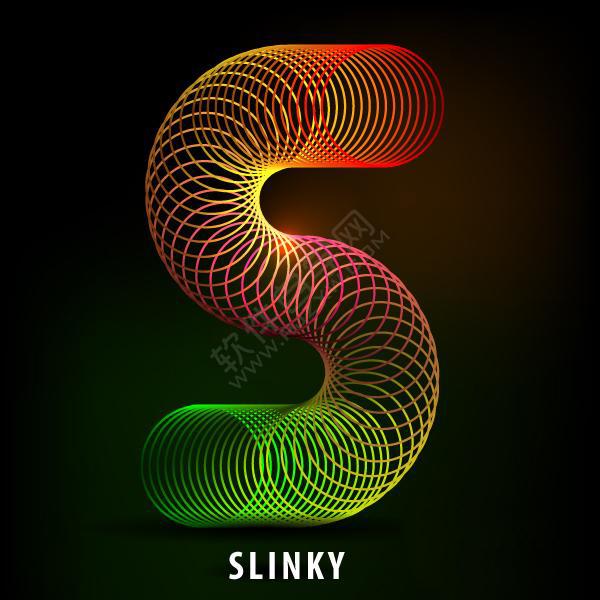
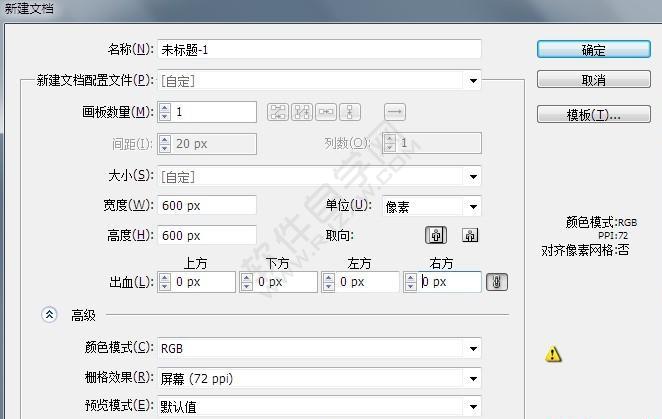



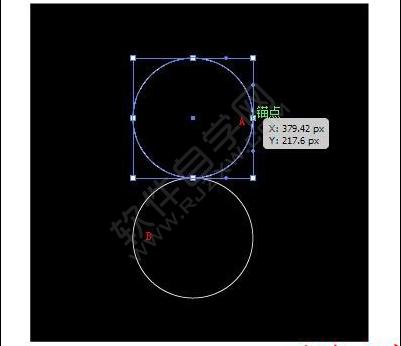
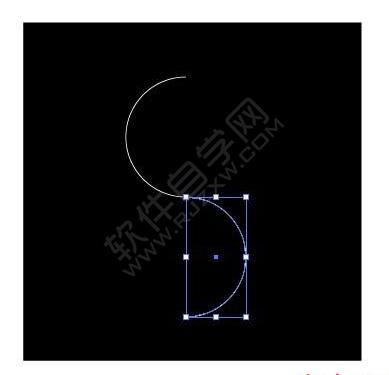

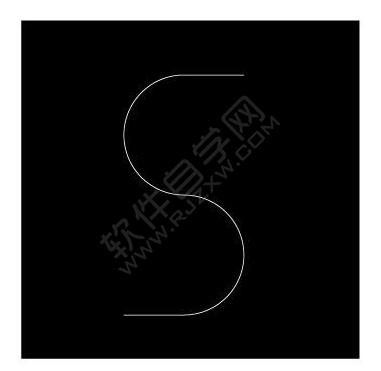
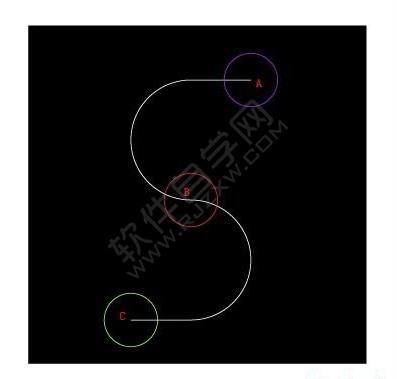
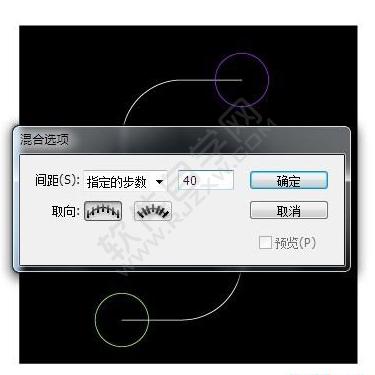
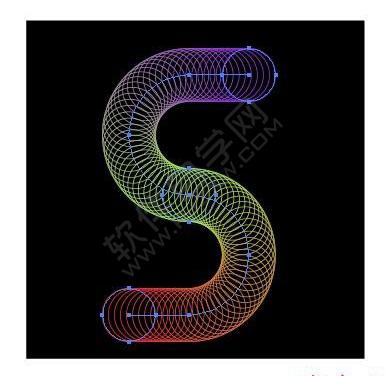
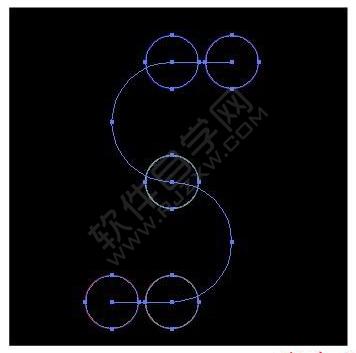
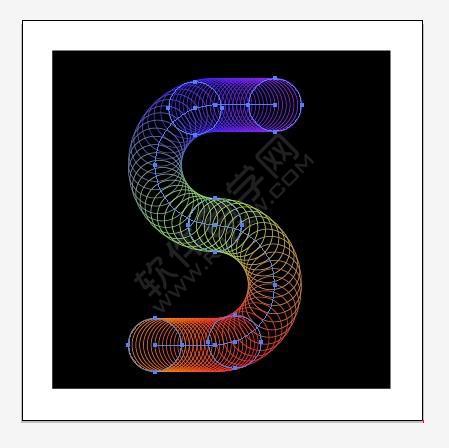
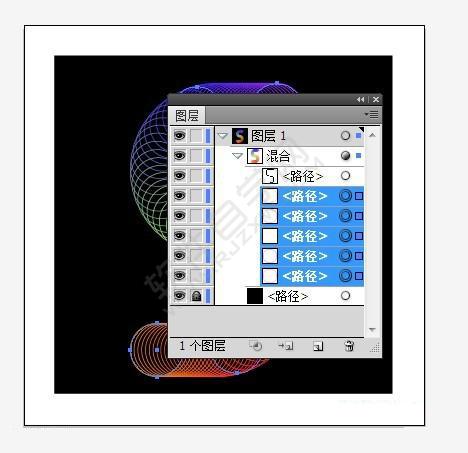

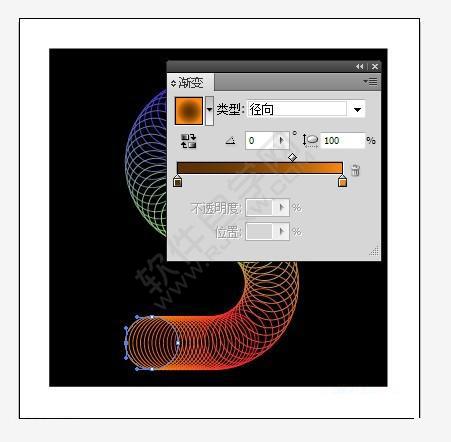
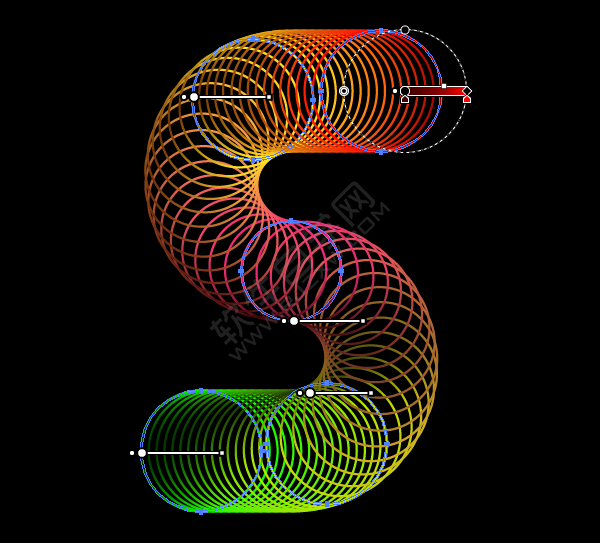

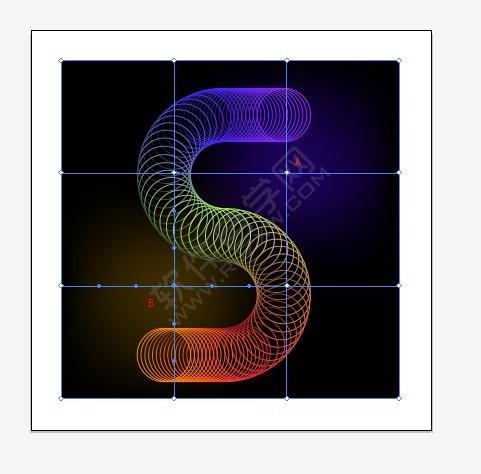
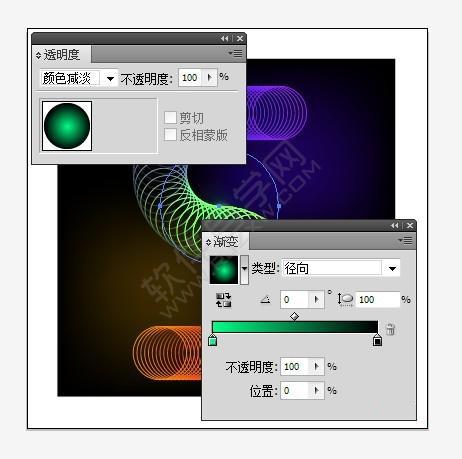
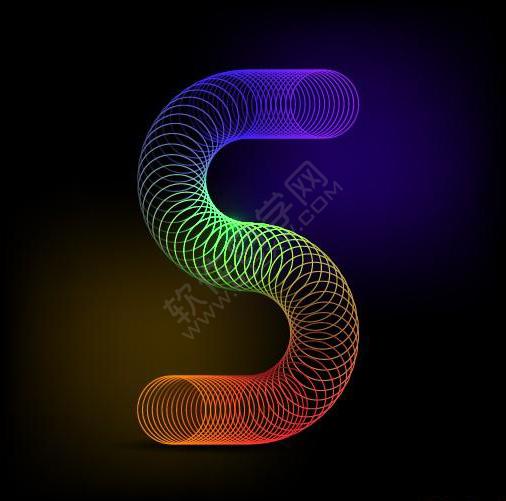
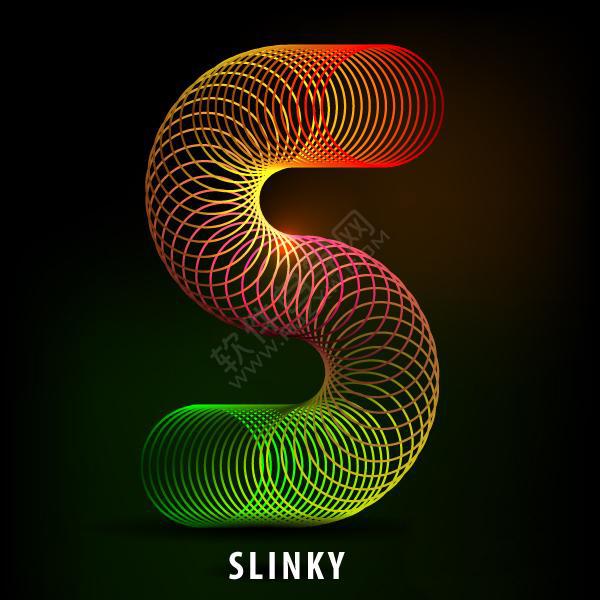 以上就是ai怎样画立体三维的线条,希望大家喜欢,请继续关注好吧啦网。
以上就是ai怎样画立体三维的线条,希望大家喜欢,请继续关注好吧啦网。
立体三维的线条的效果图:
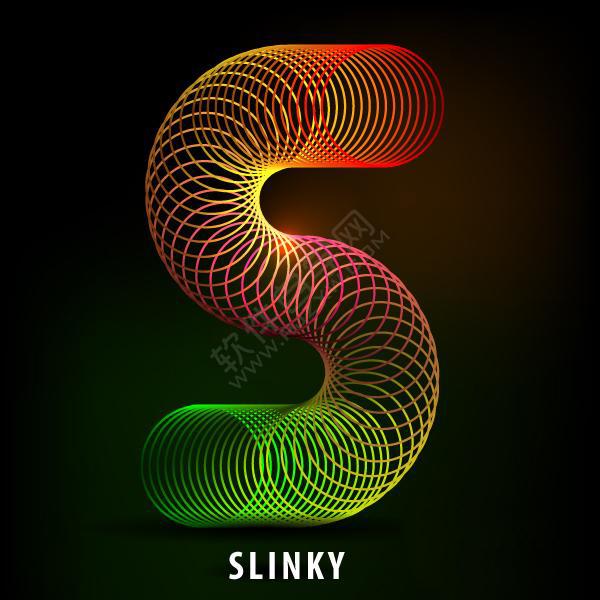
2、新建一个600x600mm的文档,点击确定。
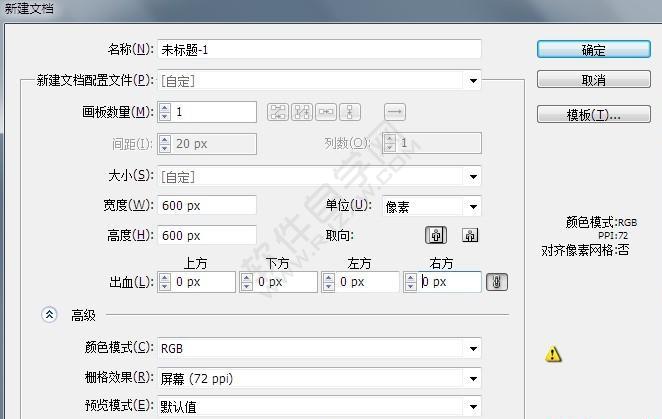
3、然后再绘制一个一样大矩形。效果如下:

4、然后绘制一个180x180PX的白色圆形。

5、然后设置移动位置,点击复制。

6、这样就得到了两个小圆出来,效果如下:
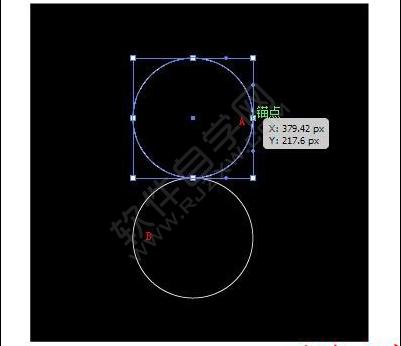
7、然后把每个圆删除一半。效果如下:
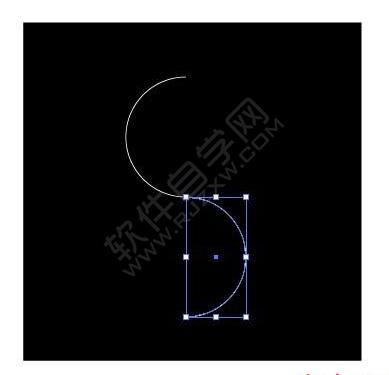
8、然后把二个圆连接起来,效果如下:

9、然后再绘制直线进行连接起来。
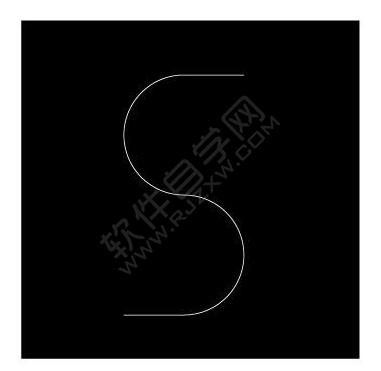
10、然后在开头,中间,结尾。绘制三个小圆。
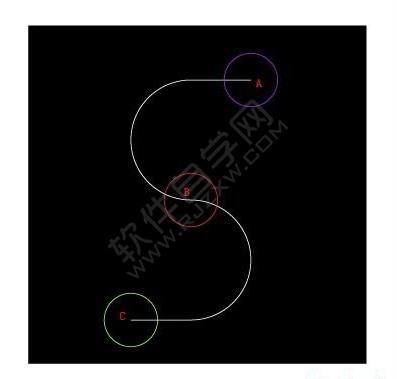
11、然后进行混合选项设置。效果如下:
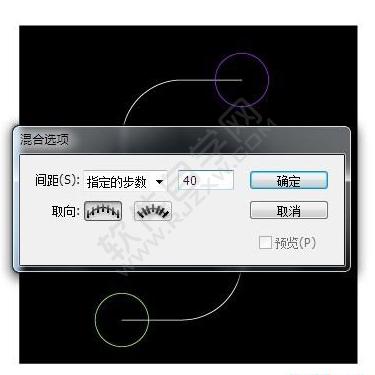
12、这样效果就出来了。
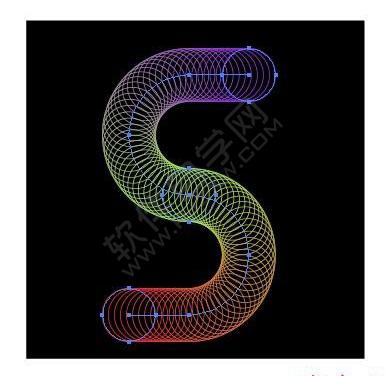
13、然后打散,删除不要的。留下五个要的。
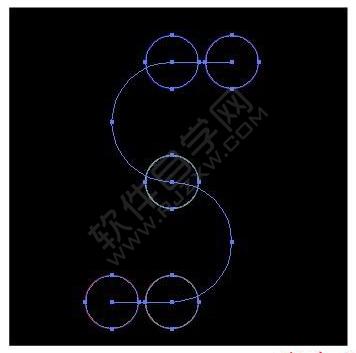
14、再进行混合选项设置。
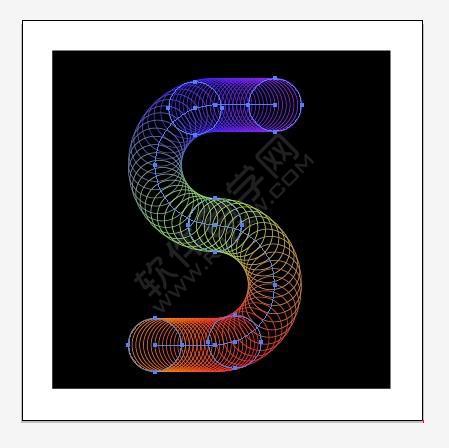
15、这样效果就出来了。
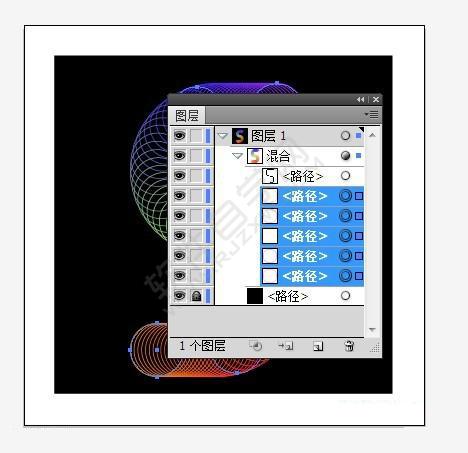
16、这样就完成了更好的方法。

17、然后设置渐变设置效果。
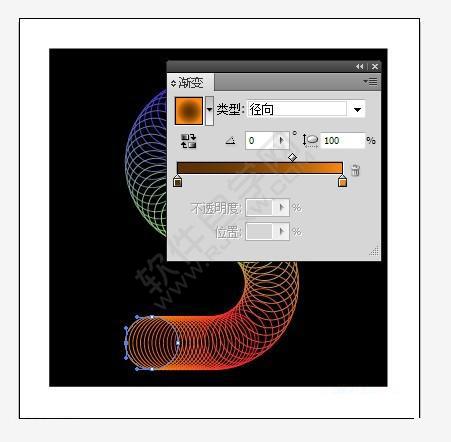
18、同样的方法,改一下渐变效果。
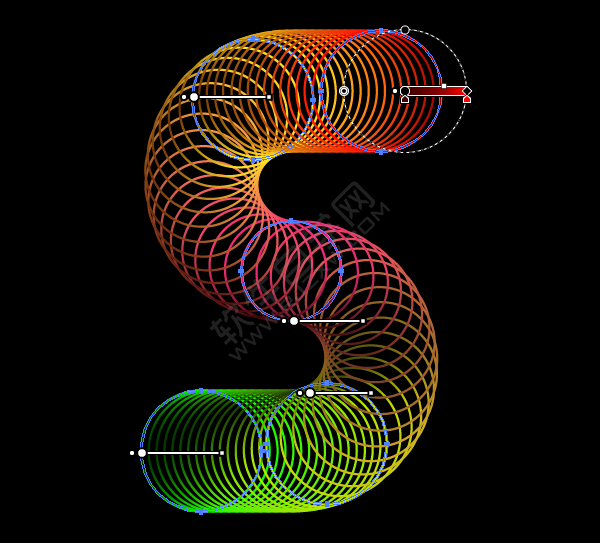
19、创建一个渐变网格。效果如下:

20、填充不一样的效果出来。
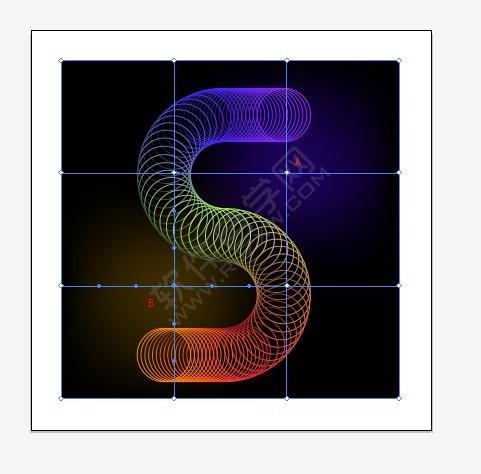
21、然后再加一个透明度。效果如下:
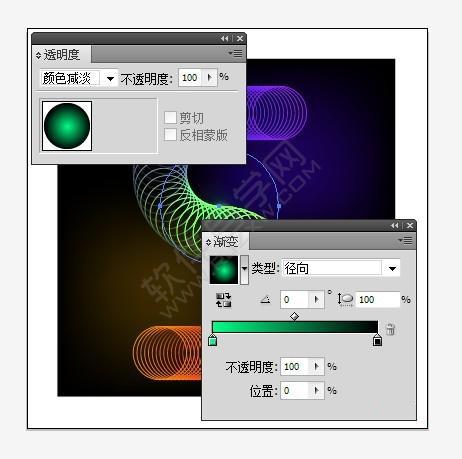
22、立体三维的线条就出来。
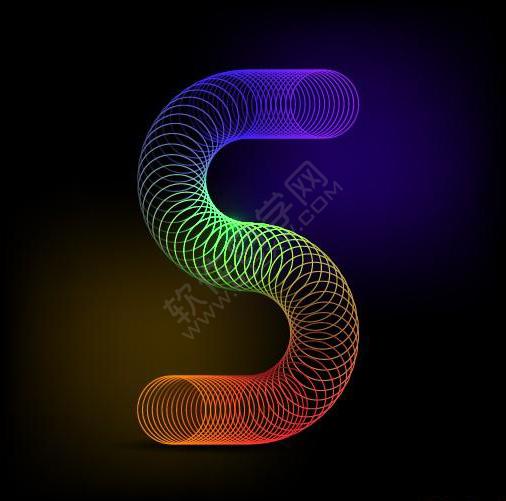
23、加上喜欢的文字就完美了。
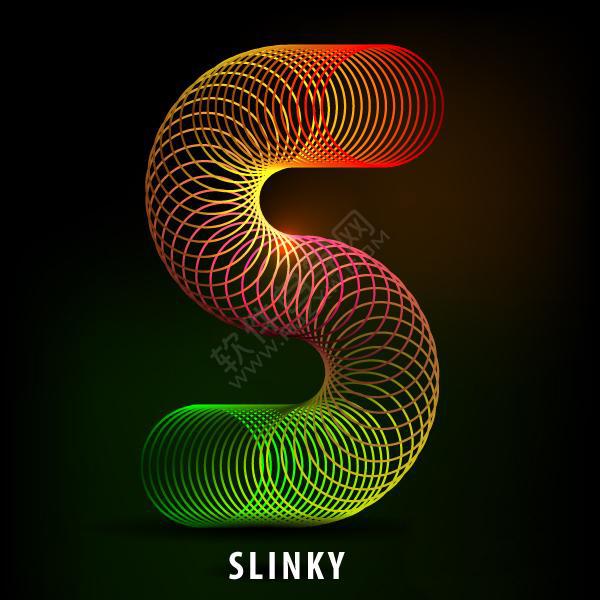 以上就是ai怎样画立体三维的线条,希望大家喜欢,请继续关注好吧啦网。
以上就是ai怎样画立体三维的线条,希望大家喜欢,请继续关注好吧啦网。上一条:怎么用Ai绘制彩色的钻石下一条:solidworks怎么设计直糟口零件
排行榜
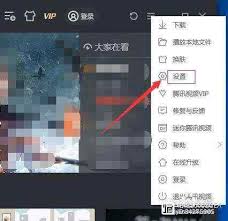
 网公网安备
网公网安备